批量修改文件名称:同时将文件名中多个文本替换为各自相对应的多组文字内容
翻译:简体中文,更新于:2023-04-25 12:58
概要:在我们平时批量修改文件名称时,将文件名中的多个文本替换为各自对应的不同的文本内容是一个常见的问题。例如,当我们需要将一个文件夹中的所有文件名中的日期和作者名称替换为其他内容,其余不变时,手动一个一个修改将非常费时费力。因此,自动化批量修改文件名的方法变得越来越重要。今天这篇文章就将为您详细的介绍如何能够同时将文件名中多个文本替换为各自相对应的多组文字内容。
在我们平时管理大量文件时,经常需要批量出修改文件名称,方便我们进行分类、查找、处理等。在某些情况下,我们需要将一些文件名称中多个文本替换为各自相对应的多组文字内容。举个简单的例子,当我们需要将一个文件夹中照片的名称从 “IMG_A” 修改为 “度假_A”,”IMG_B“修改为“度假_AB”,以此类推时,我们可以使用批量修改文件名的功能。在这个例子中,我们就有多组变量,需要分别替换文件名中的两个文本内容: “IMG” 替换为 “度假”,另一文件名中"B"替换为"AB"。
「我的ABC软件工具箱」可以帮助我们快速地批量修改文件名。该软件十分灵活,可以根据不同的需求进行自定义配置,当然也包括了多组文本分别进行内容替换。此外,它还支持多种文件名操作,如批量添加、删除、替换等等,满足了我们在批量修改文件名时的各种需求。以下是它的具体操作步骤:
步骤一:打开软件,点击「文件名称」-「按规则修改文件名称」。
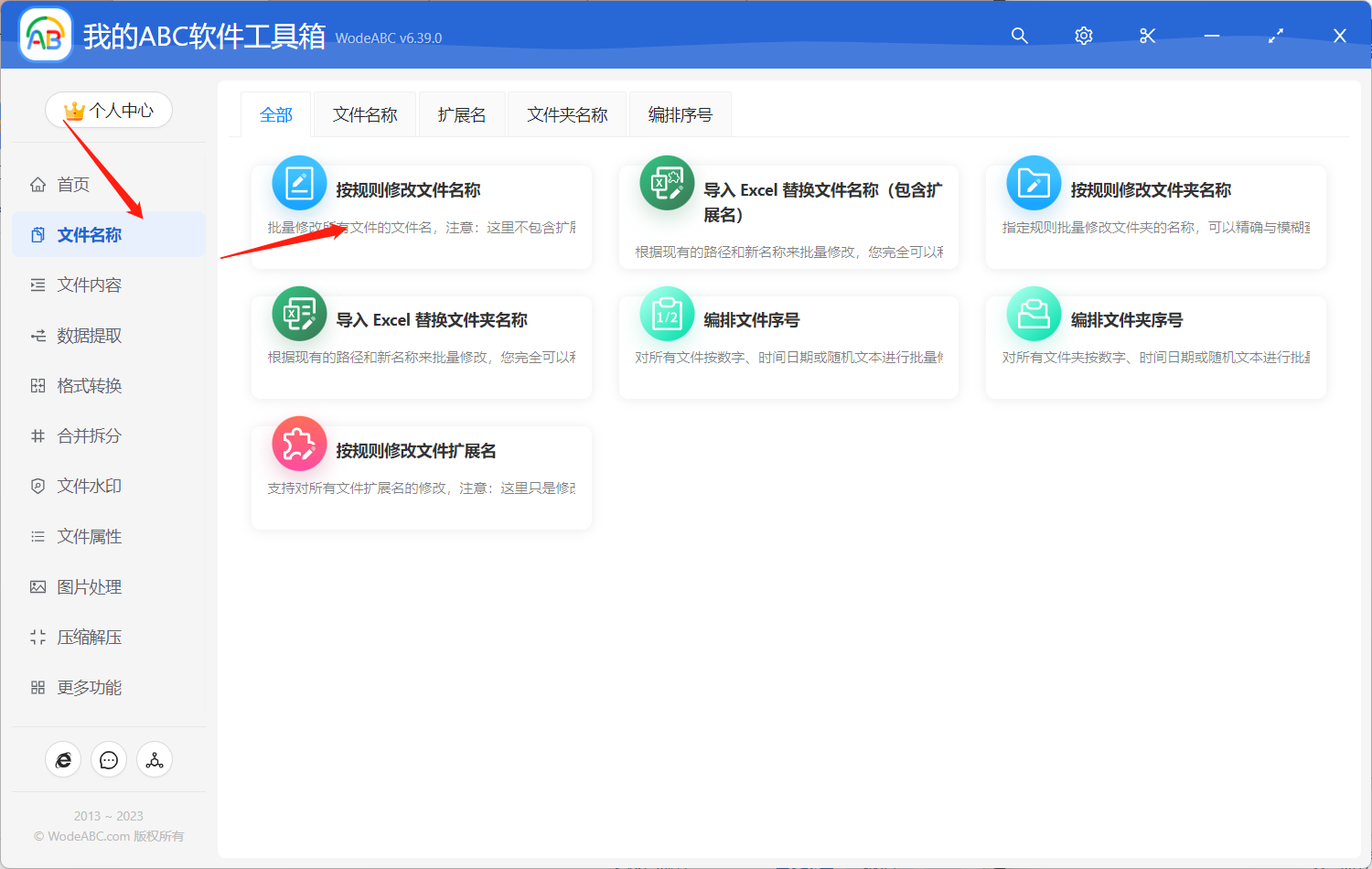
步骤二:添加需要进行批量修改文件名称的文件。
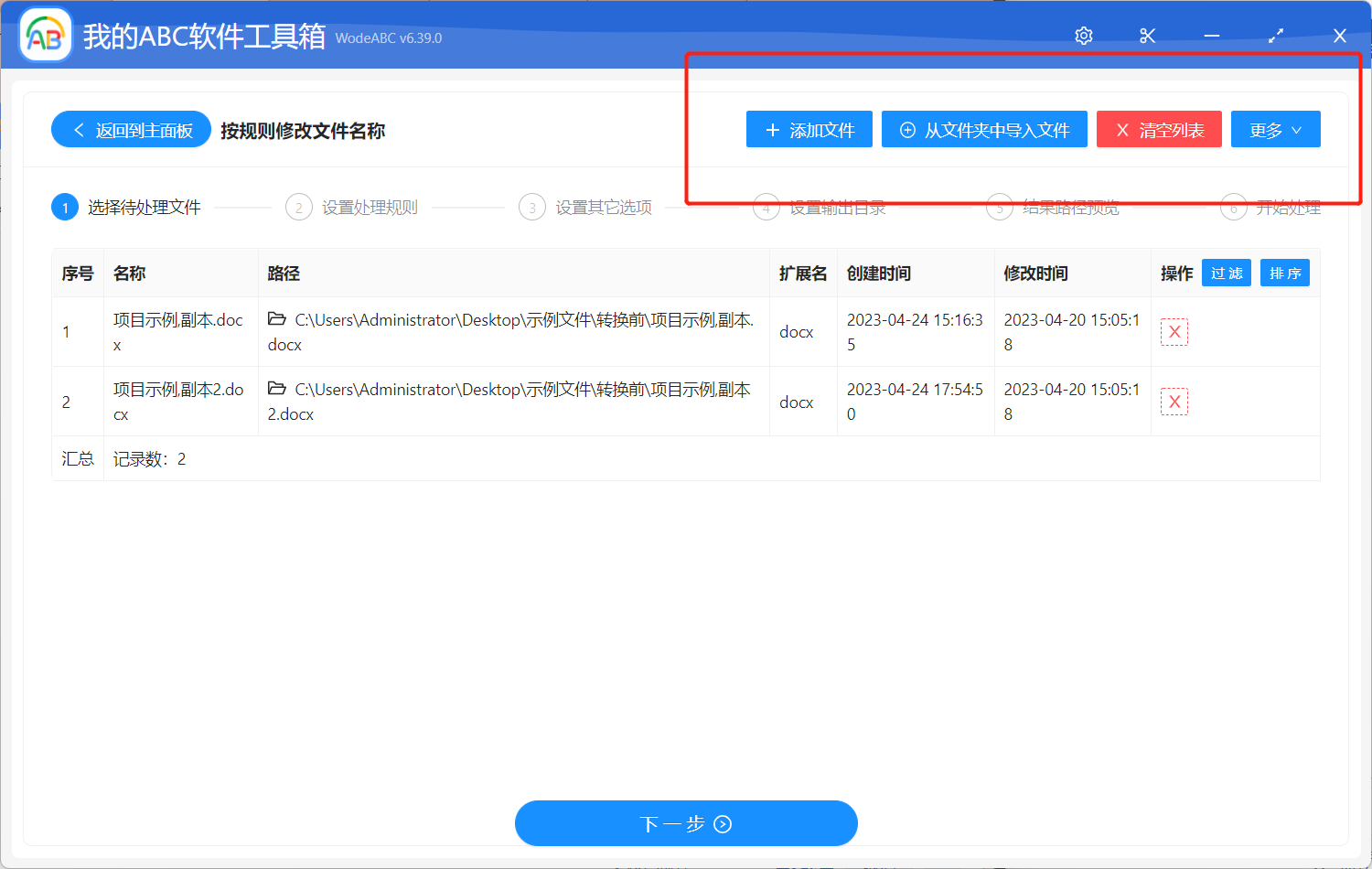
步骤三:点击「快速填写规则」-「查找并替换文本」并选择「批量精确文本」-「从两个输入框中逐行查找替换」。这里两个文本框中每一行的内容是相互对应的。另外有一些比较特殊的内容,例如日期、文件夹名等,这些的具体输入规则可以在说明中查看并复制到文本框中。
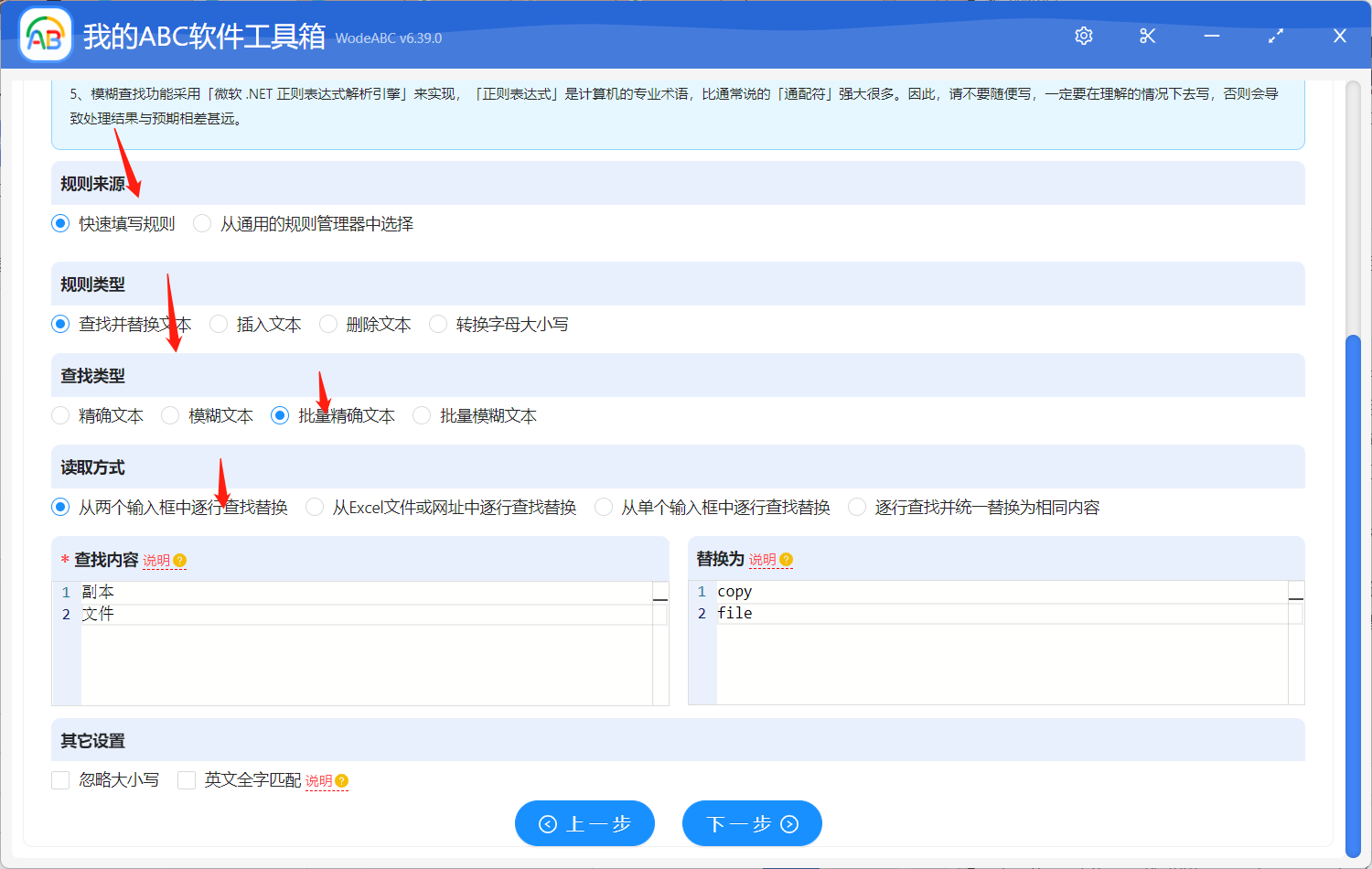
由于在手工添加或修改规则的内容时,如果输入的文本的「前后」有空格、换行等看不见的空白文本,可能会导致查找不到结果。所以您需要自行选择是否保留空白文本。
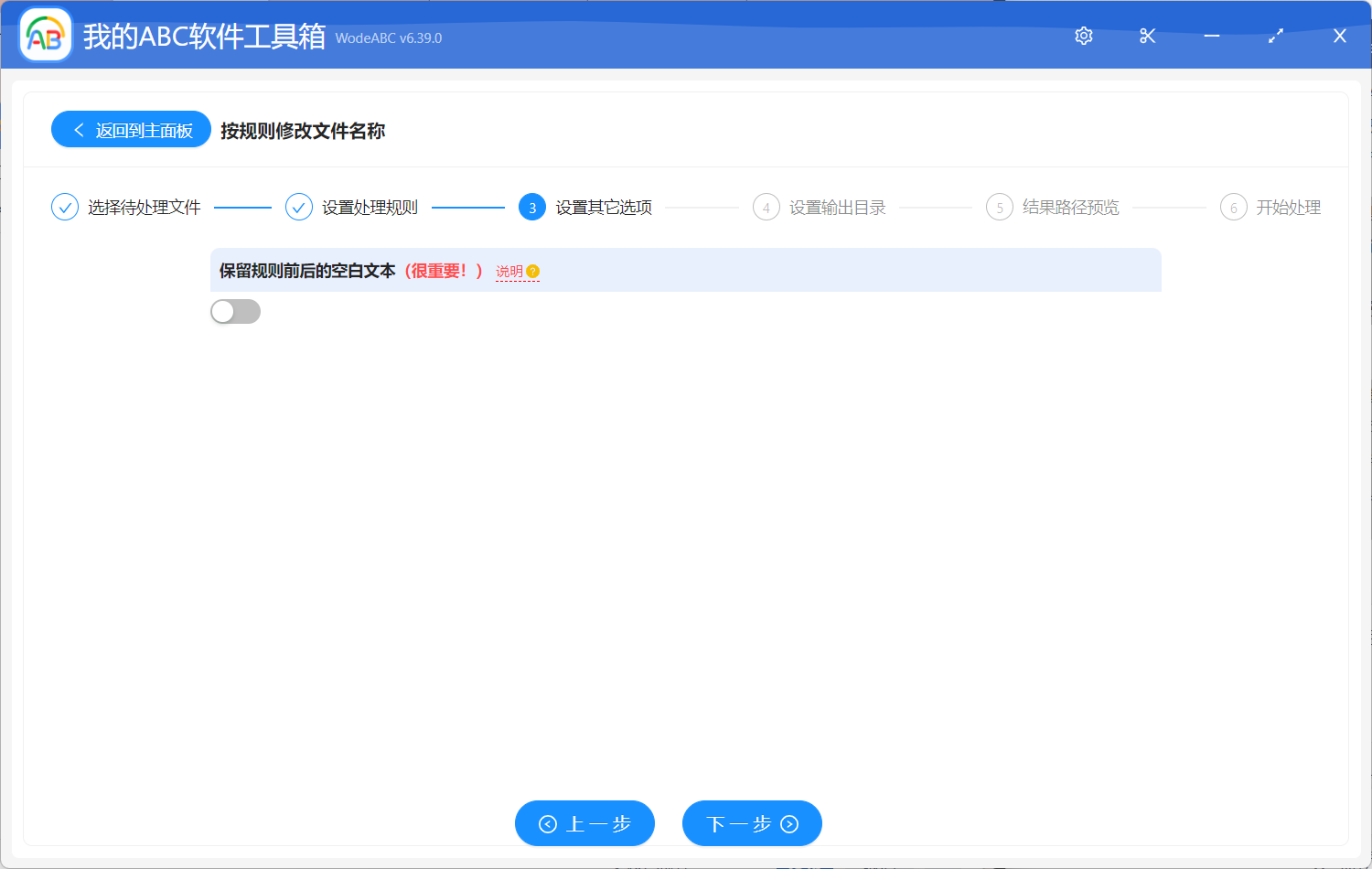
之后的指定输出文件夹并对结果路径进行预览,相信不需要太多介绍大家也能自己进行操作。最后确认没有问题之后点击开始处理。
处理完成后在软件界面上会有提示,此时就可以在刚刚设置好的文件夹中找到输出文件。以下是我对文件进行批量重命名前后的对比。可以看到在批量修改文件名称后,原文件中的”项目“替换成了”project“,”副本“替换为”copy“,满足了我在设置界面中的要求。这样一来,哪怕有再多的文件也可以同时批量重命名了。
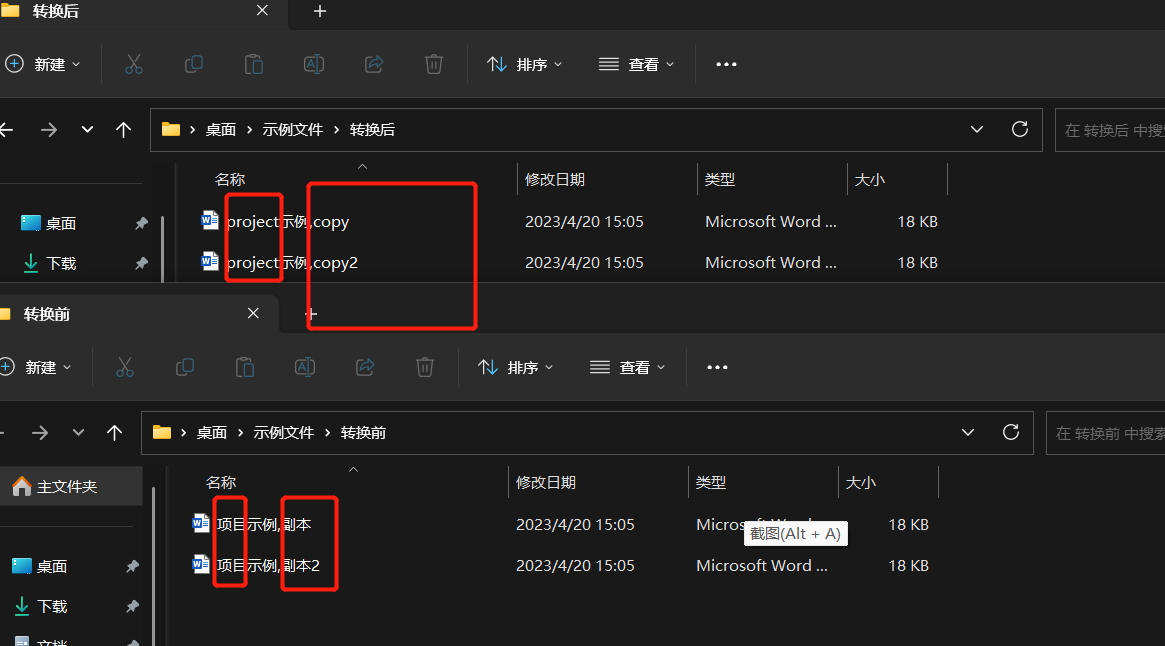
总的来说,批量修改文件名在文件管理过程中还是非常重要的,尤其是像我们今天介绍的这种有多个变量的情况下,我们就需要找到一款合适的工具来帮我们进行批量处理,比如文中介绍的软件。通过文章的介绍以及图片展示,我们已经直观的看到了其设置项的灵活性以及功能都强大,并且在批量处理多个文件时速度非常快,界面简单,无论是对新手还是专业人士来说,这款工具都会非常的实用。